Google 表格中删除一行的快捷方式是什么?
.jpg)
如果您经常使用 Google 表格,则快捷方式可以真正节省时间。对于某些操作,您可以使用在其他应用程序上也使用的标准快捷方式(复制、粘贴等)。但是,在删除行和列时,有多种快捷方式,具体取决于您使用的操作系统。
在本文中,我们将解释您拥有的所有选项。
删除行快捷方式
Shortcuts 不仅在不同的操作系统上不同,而且在各个浏览器上也不同。是的,这是正确的。这意味着如果您有更多浏览器,您可以在同一设备上使用两个不同的快捷方式。
- 如果您在 Windows 或 Linux 操作系统上使用 Chrome,这里是快捷方式您可以使用:同时按Alt和E,然后按D。
.png)
- 如果您在 Windows 或 Linux 操作系统上使用任何其他浏览器,则快捷方式会稍微复杂一些:同时按 Alt、Shift 和 E,然后按 D。
.png)
- 最后,如果你有 Mac,只有一个快捷键适合你:同时按下 Ctrl、Option 和 E,然后按下 D。
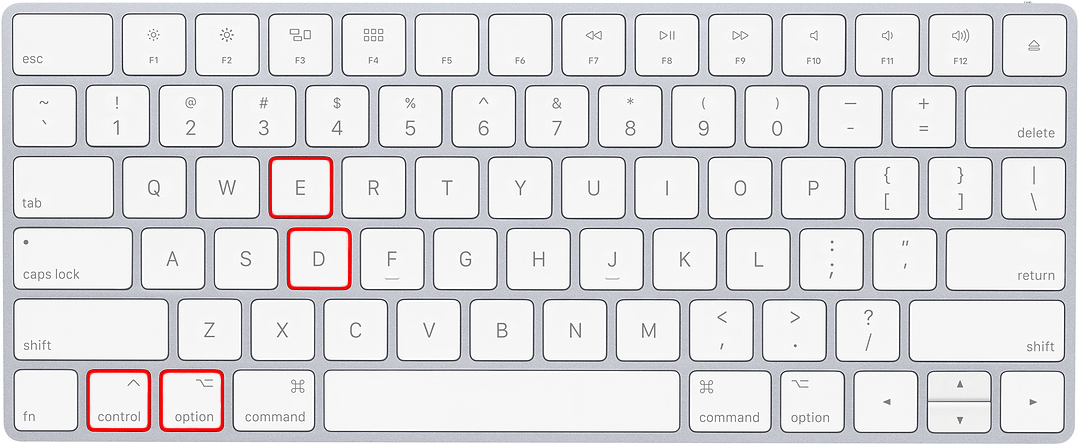
给你!如果它们看起来太复杂,请不要担心。使用几次后,你就会记住它们。

删除行——传统方式
快捷方式很棒,但如果您不记得它们怎么办?如果您没有时间在线搜索 Google 表格快捷方式,可以通过以下方法使用鼠标删除行:
- 突出显示要删除的行中的单元格.
.png)
- 右键单击它以打开菜单。
.png)
- 点击删除行。
.png)
就是这样!有趣的是,传统方式有时比捷径更快。最好的事情是您可以使用相同的方法删除列或插入新的行或列。当您右键单击突出显示的单元格时,您将看到所有这些选项,您只需选择您需要的选项即可。
我可以同时删除更多行吗?
是的,的课程。值得庆幸的是,如果您想删除更多行,则不必一一删除。有一种更快的方法:
- 突出显示要删除的每一行中的一个单元格。
.png)
- 右击打开菜单。
.png)
- 如果您选择了例如,第一行和第二行,您将看到删除第 1-2 行。
.png)
- 选择该选项。
给你!最好的事情是你不能去这种方法是错误的,因为您始终可以在最后一步检查您是否选择了正确的行。
插入行快捷方式
既然您在这里,您可能还想要了解 in 的快捷方式插入新行。同样,一切都取决于您的操作系统和浏览器。
- 如果您在 Windows 或 Linux 操作系统上使用 Chrome,您可以按 Alt + I,然后按 R在上面插入行。如果要在下方插入行,请按 Alt + I 然后按 W。
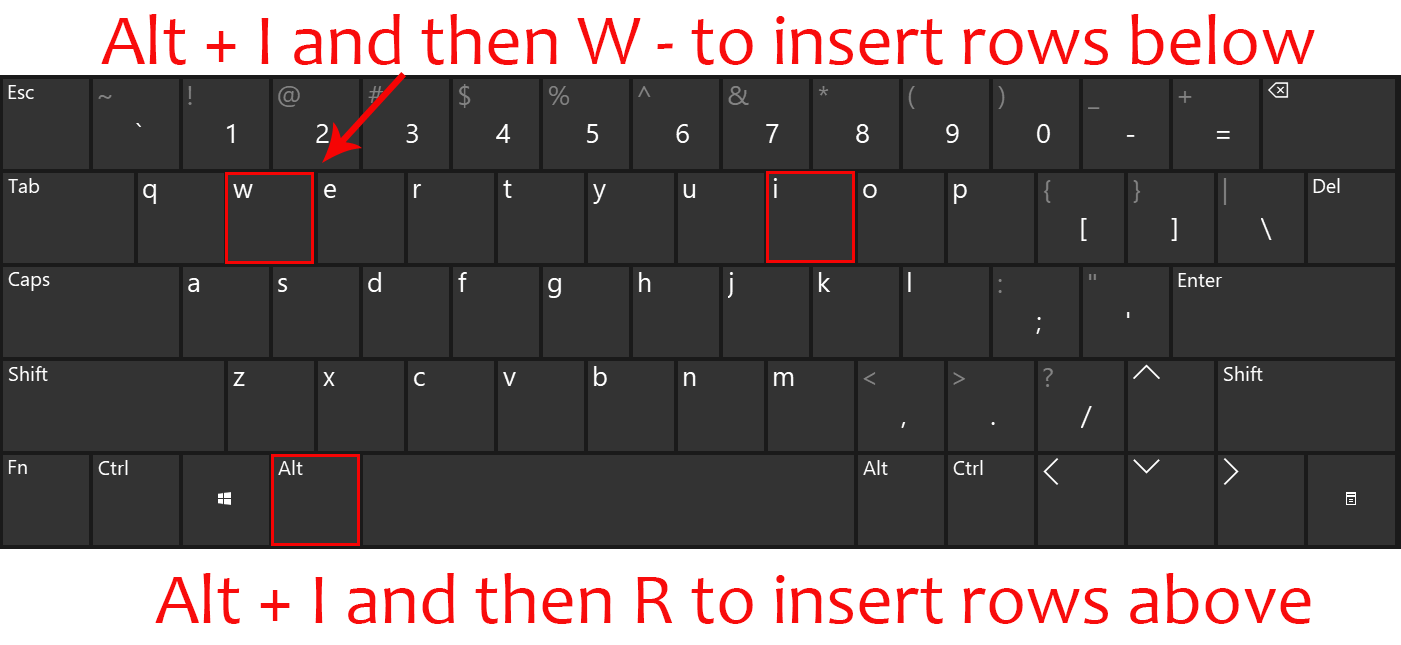
- 如果您在 Windows 或 Linux 操作系统上使用任何其他浏览器,您可以按 Alt + Shift + I,然后按 R 在上方插入行。如果要在下方插入行,请按 Alt + Shift + I,然后按 W。
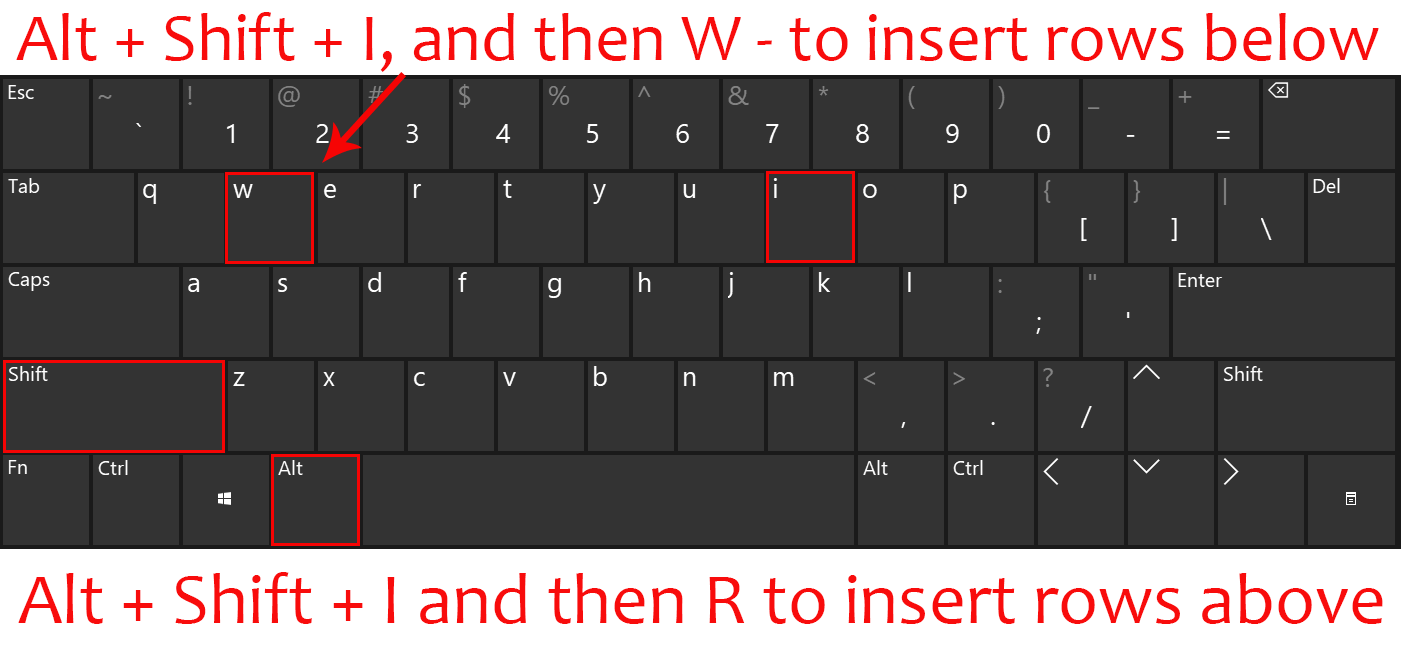
- 如果您使用的是 Mac,请按 Ctrl + Option + I,然后按 R 在上方插入行。如果要在下方插入行,请按 Ctrl + Option + I,然后按 W。
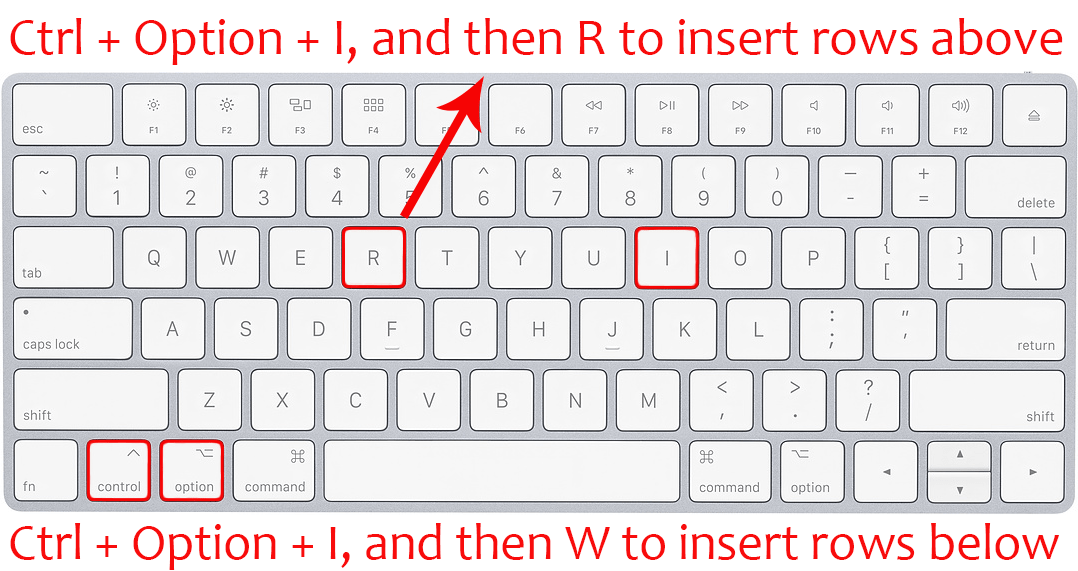
是否有删除列的快捷方式?
就像我们有删除行的快捷方式一样,也有删除列的快捷方式。同样,一切都取决于您的操作系统和浏览器。这是三个快捷方式,因此您可以使用适用于您的浏览器的一个:
- 如果您在 Windows 或 Linux 操作系统上使用 Chrome,则可以使用以下快捷方式:按 Alt和 E,然后按 E。

- 如果您在 Windows 或 Linux 操作系统上使用任何其他浏览器,则快捷方式会稍微复杂一些:同时按 Alt、Shift 和 E,然后按 E。
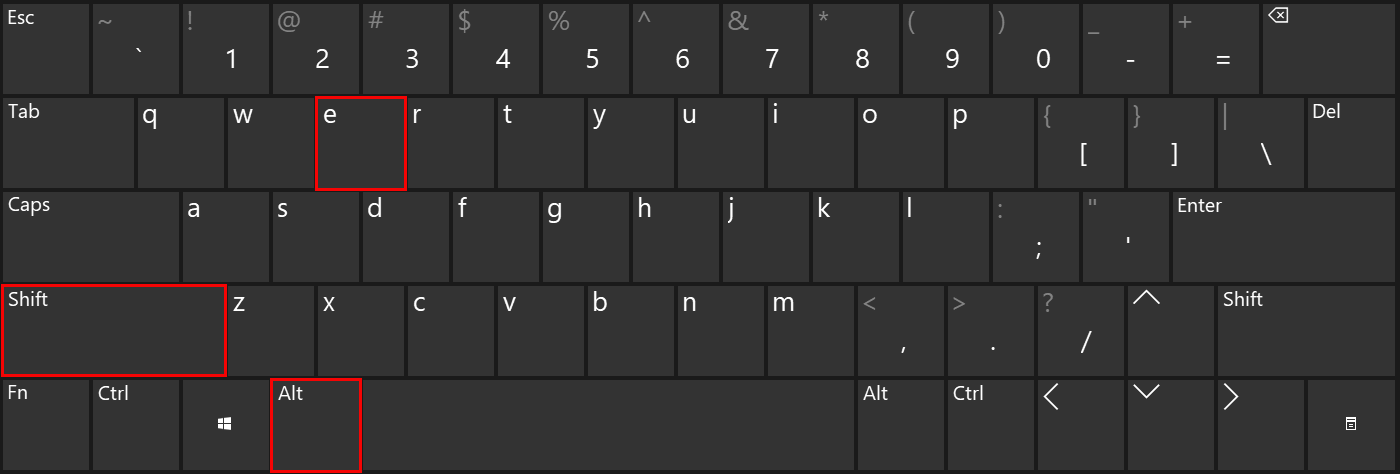
- 最后,如果你有 Mac,只有一个快捷键适合你:同时按下 Ctrl、Option 和 E,然后按下 E。
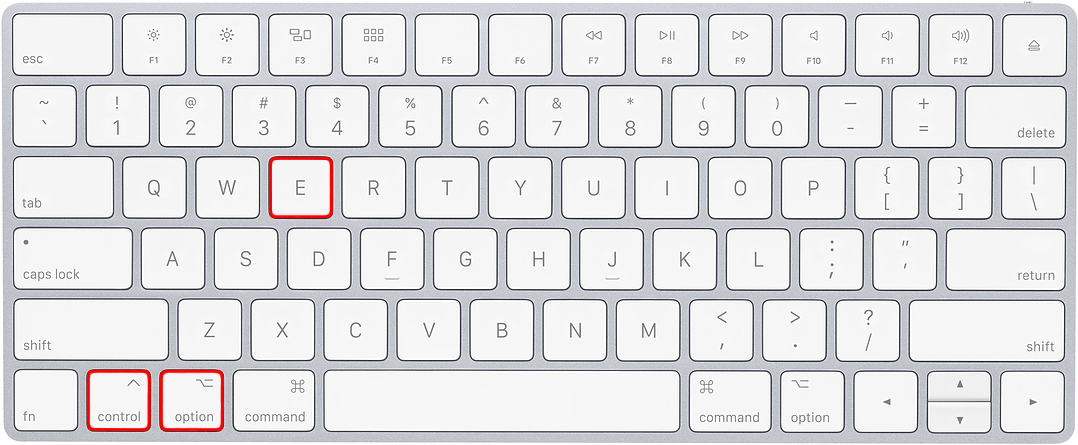
如您所见,它们与删除行的快捷方式非常相似。唯一使它们不同的是您必须按下的最后一个键。

你喜欢快捷键吗?
有两种人:一种是无法想象没有键盘快捷键的生活,另一种是使用起来感觉不舒服。这两个选项都不错,但即使您不喜欢快捷方式,您也应该尝试使用它们,看看它是否可以帮助您更快地工作。当然,如果事实证明它们对您没有帮助,您可以停止使用它们。
您喜欢键盘快捷键吗?您使用它们的频率如何?在下面的评论部分告诉我们。








0 评论